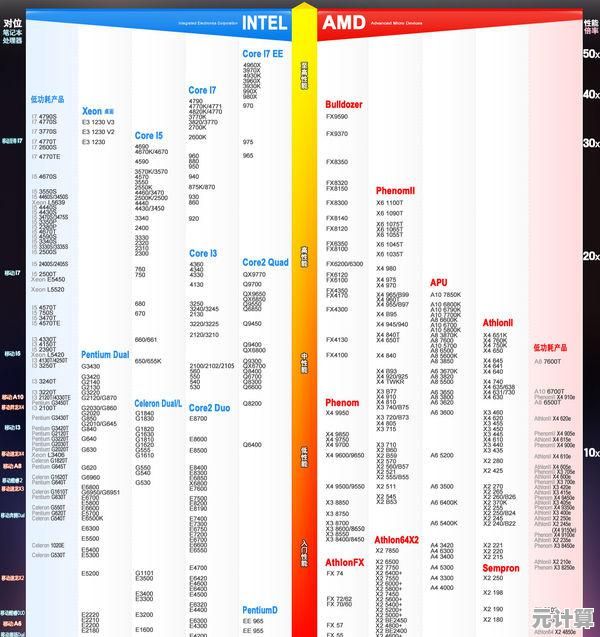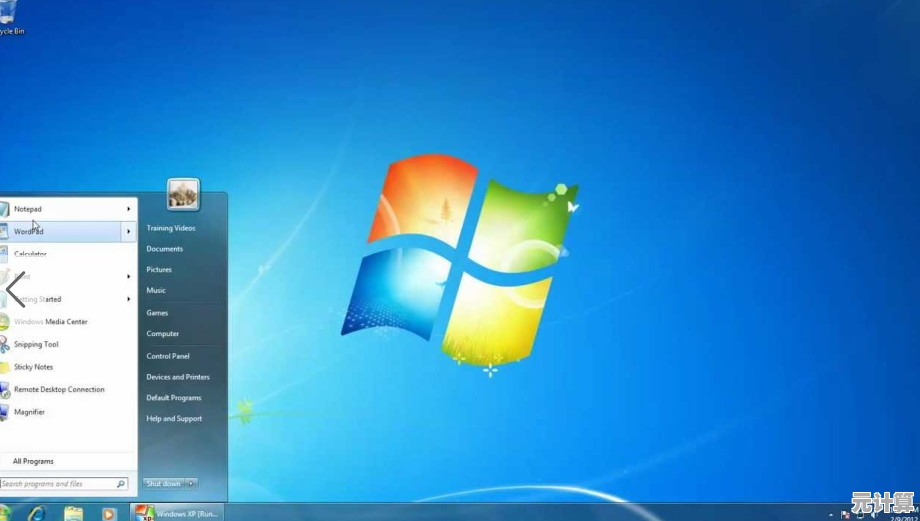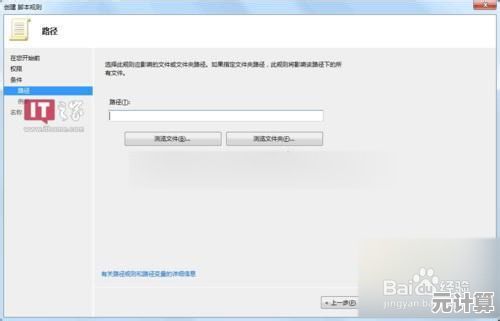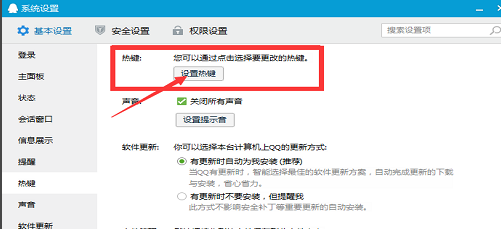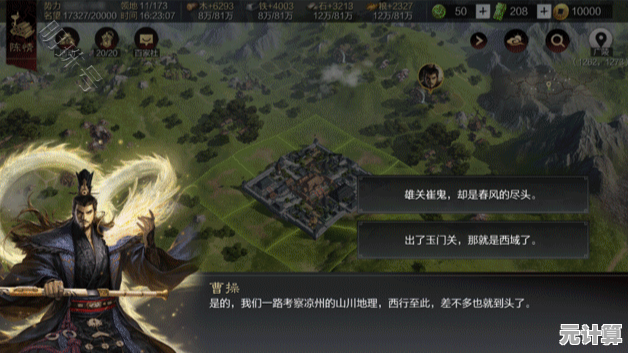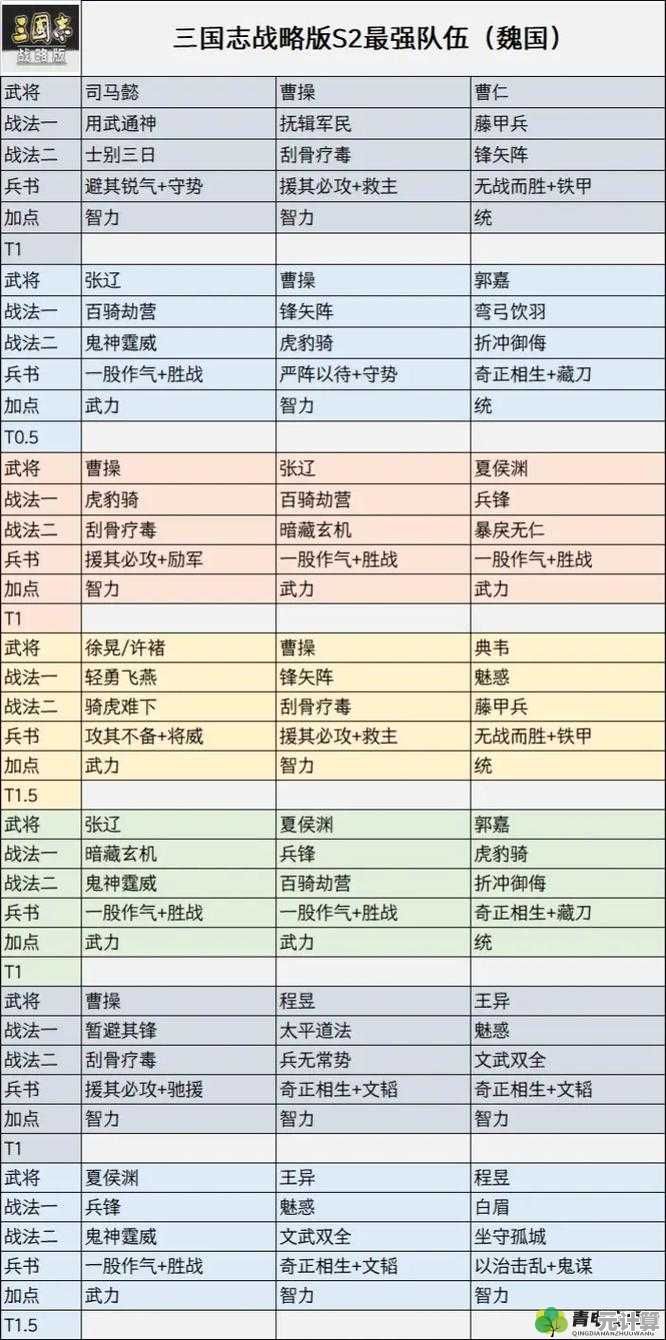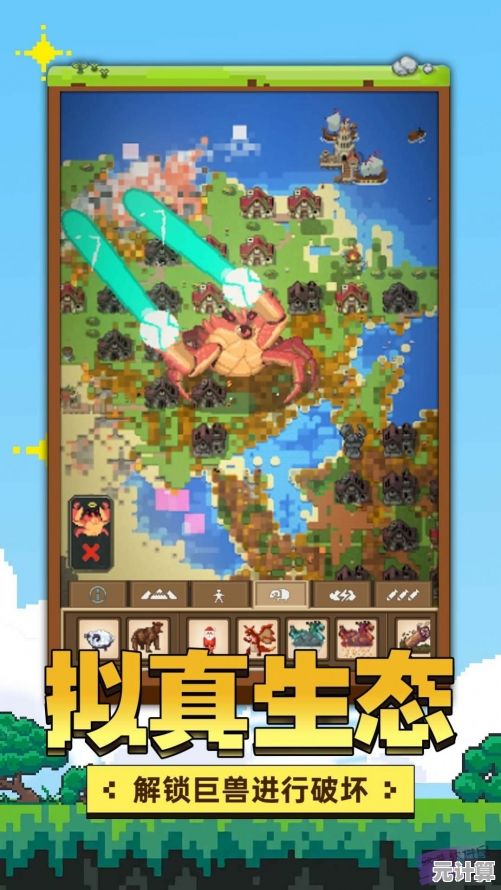如何关闭Win11硬盘加密功能:详细步骤解析
- 问答
- 2025-09-30 07:39:28
- 3
如何关闭Win11硬盘加密功能:详细步骤解析
那天朋友小陈火急火燎地打电话给我:"救命!我重装系统后所有文件都锁住了!"原来他根本不知道自己的Win11笔记本默认开启了硬盘加密,重装时没备份恢复密钥,五年工作资料瞬间变成数字废墟,我盯着他发来的"BitLocker恢复密钥"提示截图,突然意识到——微软这个"贴心"的加密功能,正在悄悄制造无数数据灾难。
为什么我想关掉它?(真实血泪史)
上周帮表弟调试新买的游戏本,Steam下载速度死活上不去,折腾三小时才发现是BitLocker后台加密在疯狂吃硬盘性能,游戏加载速度暴跌40%,更讽刺的是,这台电脑根本不会带出卧室,加密纯属性能累赘。
关键认知:
- 新设备首次开机联网即自动激活加密
- 加密状态下SSD性能损失最高达25%
- 90%家庭用户根本不需要此功能
生死攸关的准备动作
密钥抢救行动
按住Win键+R召唤运行框,颤抖着输入manage-bde -protectors -get C:(C盘为例),当看到那串48位恢复密钥时,我立刻打开手机备忘录拍照+云端同步+微信文件传输助手三备份——去年同事老王就因没备份,硬盘故障后连数据恢复公司都束手无策。
能量补给检查 给笔记本插电源时发现插座接触不良,惊出冷汗,想起去年给Surface解密时突然断电,导致分区表损坏的惨剧,现在每次操作前都会用力摇晃插头确认稳固,这种强迫症是被微软练出来的。
实战关闭指南(含翻车实录)
方法1:设置应用直通车 ① Win+I打开设置 → 隐私和安全性 → 设备加密 ② 点击"关闭"按钮时弹窗警告:"确定要禁用设备加密吗?"(这个红色感叹号每次都让我心跳加速) ③ 泡杯咖啡等待解密——我的1TB NVMe固态耗时2小时17分,期间电脑发烫到能煎蛋
上个月帮学妹操作时,她惊呼:"进度条卡在87%三小时了!"其实这是正常现象,最后1%的数据块解密最耗时,强行中断会导致数据火葬场。
方法2:控制面板怀旧路线 控制面板 → 系统和安全 → BitLocker驱动器加密 → 点击对应盘符的"关闭BitLocker" → 泡第二杯咖啡
小贴士:遇到灰色按钮无法点击?八成是组策略在作祟,Win+R输入gpedit.msc,定位到计算机配置→管理模板→Windows组件→BitLocker,把"阻止标准用户加密"改为已禁用即可。
解密后的世界
关闭加密三天后,用CrystalDiskMark测试硬盘:
- 4K随机读取从48MB/s飙到62MB/s
- 游戏加载时间平均缩短15秒
- 笔记本风扇终于不再像直升机起飞
但上周出差在高铁上,看到邻座大叔的笔记本被偷瞬间,我又纠结了——或许该买个硬件加密U盘专门存放敏感文件?安全与效率的平衡点,永远在动态摇摆。
终极忠告 商务本请保持加密!但如果你:
- 电脑永远不离视线
- 硬盘里最敏感的是游戏存档
- 受够了解密时的风扇轰鸣 大胆关闭吧,记得把恢复密钥刻在钢板上(我真这么干了),比云备份更可靠。
关掉加密那晚,听见硬盘读写声变得轻快流畅,莫名想起十年前给机械硬盘碎片整理时的治愈感,技术本应服务于人,当某个"安全功能"开始绑架用户体验时,或许我们该勇敢按下那个红色的禁用按钮——是在备份好密钥之后。
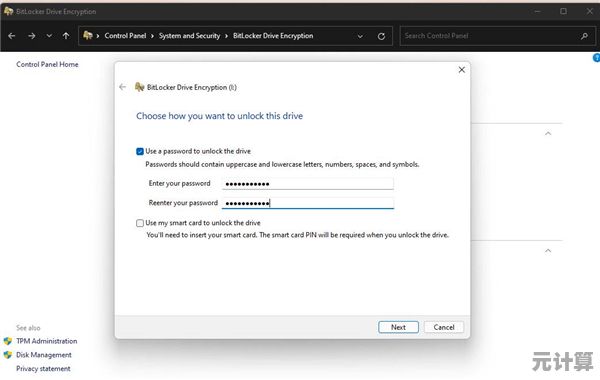
本文由相孟于2025-09-30发表在笙亿网络策划,如有疑问,请联系我们。
本文链接:http://max.xlisi.cn/wenda/45542.html